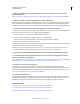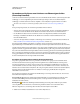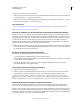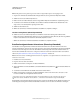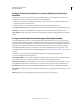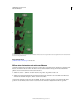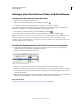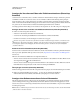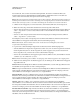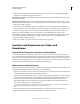Operation Manual
556
VERWENDEN VON PHOTOSHOP
Video und Animation
Letzte Aktualisierung 9.6.2011
Verwenden von Keyframes zum Animieren von Ebeneneigenschaften
(Photoshop Extended)
Sie können verschiedene Ebeneneigenschaften wie Position, Deckkraft und Stil animieren. Jede Änderung kann dabei
unabhängig von oder auch gleichzeitig mit anderen Änderungen erfolgen. Wenn Sie verschiedene Objekte
unabhängig voneinander animieren möchten, empfiehlt es sich, die Objekte in separaten Ebenen zu erstellen.
Ein Video zum Animieren von Ebeneneigenschaften finden Sie unter www.adobe.com/go/vid0024_de.
Es folgen einige Beispiele dazu, wie Sie Ebeneneigenschaften animieren können:
• Wenn Sie die Position animieren möchten, können Sie der Eigenschaft „Position“ einen Keyframe hinzufügen.
Verschieben Sie dann den Marker für die aktuelle Zeit und ziehen Sie die Ebene in das Dokumentfenster.
• Die Deckkraft einer Ebene können Sie animieren, indem Sie der Eigenschaft „Deckkraft“ einen Keyframe
hinzufügen, anschließend den Marker für die aktuelle Zeit verschieben und die Deckkraft der Ebene im
Ebenenbedienfeld ändern.
• Sie können 3D-Eigenschaften, wie Objekt- und Kameraposition, animieren. (Weitere Informationen finden Sie
unter „Erstellen von 3D-Animationen (Photoshop Extended)“ auf Seite 602.)
Um eine Eigenschaft mithilfe von Keyframes zu animieren, müssen Sie mindestens zwei Keyframes für diese
Eigenschaft festlegen. Andernfalls bleiben die Änderungen der Ebeneneigenschaft für die Dauer der Ebene in Kraft.
Jeder Ebeneneigenschaft ist ein Stoppuhrsymbol zugeordnet, auf das Sie klicken müssen, um mit der Animation zu
beginnen. Wenn die Stoppuhr für eine bestimmte Eigenschaft aktiv ist, legt Photoshop automatisch neue Keyframes
fest, wenn Sie die aktuelle Zeit und den Eigenschaftswert ändern. Ist die Stoppuhr für eine bestimmte Eigenschaft nicht
aktiv, besitzt die Eigenschaft keine Keyframes. Wenn Sie für eine Ebeneneigenschaft einen Wert eingeben, während
die Stoppuhr deaktiviert ist, bleibt der Wert für die Dauer der Ebene in Kraft. Wenn Sie die Stoppuhr deaktivieren,
löschen Sie alle Keyframes für diese Eigenschaft unwiderruflich.
Auswählen einer Interpolationsmethode (Photoshop Extended)
Interpolation (gelegentlich auch als Tweening bezeichnet) beschreibt den Vorgang, bei dem unbekannte Werte
zwischen zwei bekannten Werten eingefügt werden. Bei digitalem Video und Film heißt dies in der Regel, dass
zwischen zwei Keyframes neue Werte generiert werden. Wenn zum Beispiel ein Grafikelement in 15 Frames um
50 Pixel nach links verschoben werden soll, legen Sie die Position der Grafik im ersten und im 15. Frame fest und
markieren Sie diese beiden Frames als Keyframes. Photoshop interpoliert die Frames zwischen den beiden Keyframes.
Die Interpolation zwischen Keyframes kann zur Animation von Bewegung, Deckkraft, Stilen und globalen
Lichtwinkeln verwendet werden.
Das Aussehen eines Keyframes im Animationsbedienfeld hängt von der Interpolationsmethode ab, die Sie für das
Intervall zwischen Keyframes auswählen.
Linearer Keyframe Ändert die animierte Eigenschaft gleichmäßig von einem Keyframe zum nächsten. (Eine
Ausnahme bildet die Eigenschaft „Ebenenmaskenposition“, die abrupt zwischen dem aktivierten und dem
deaktivierten Zustand wechselt.)
Hold-Keyframe Bewahrt die aktuelle Eigenschaftseinstellung. Diese Interpolationsmethode eignet sich für
Stroboskopeffekte oder in Situationen, in denen Ebenen plötzlich erscheinen oder verschwinden sollen.
Führen Sie Folgendes aus, um die Interpolationsmethode für einen Keyframe auszuwählen:
1 Wählen Sie im Animationsbedienfeld einen oder mehrere Keyframes aus.